'KASSE' - Kassenbuch
In der Menüfunktion 'Kassenbuch' ('Finanzen --> Kassenbuch') werden ein oder mehrere Kassenbücher mit ihren Ein- und Ausgaben geführt. Mit Kasse ist an dieser Stelle eine Zahlungsstelle im Betrieb gemeint, aus der Mitarbeiter kleinere Beträge für Barausgaben entnehmen können, sie speist sich i.d.R. vom Firmenkonto. Oft wird sie als Handkasse, Bürokasse, Portokasse usw. bezeichnet. Nicht zu verwechseln ist diese Kasse (Kassenbuch) mit einem Registrierkassensystem (Barkasse oder Barverkaufs-Kasse) zur Abrechnung von Bargeldumsätzen, zu diesem gehört das Kapitel Barverkauf.
Allgemeine Beschreibung
In easyWinArt können entweder eines oder auch beliebig viele Kassenbücher gepflegt werden, z.B. 'Barkasse', 'Portokasse', usw. Es werden für einen Geschäftsvorfall alle relevanten Daten aufgenommen wie Datum, Beschreibung, Steuersatz, Fibu-Konto, Betrag, ... Es werden keine Artikel ausgewählt und auch keine Lagerbuchungen durchgeführt. Weiterhin gibt es keine diekte Verknüpfung zu Belegen wie z.B. zu Rechnungen. Soll eine Rechnung bar bezahlt werden und das Geld in die Kasse fließen, so wird hierfür das Geldtransit-Konto verwendet, dazu ist weiter unten ein Beispiel angegeben.
Es lassen sich beliebig viele Kassenbücher erstellen, in dem in der Menüfunktion 'Verwaltung --> FIBU-Konfiguration --> Fibu-Kontenrahmen ('FIBUKR')' pro gewünschtem Kassenbuch ein passendes Fibu-Konto angelegt und als 'Kassenbuch-Konto' deklariert wird. In jedem Kassenbuch stehen die Möglichkeiten des Monats- sowie Tagesabschlusses zur Verfügung. Anmerkung: Das Kassenbuch wird bei der Menü-Funktion 'Fibu-Ausgabe', für die Übergabe an eine externe Finanzbuchhaltung, in vollen Umfang berücksichtigt. Das direkte Verbuchen eines Zahlungseingangs bzw. Zahlungsausgangs in einem Kassenbuch hat direkt nichts mit den Zahlungen am Beleg, z. B. an einer Rechnung, zu tun. Eine Beschreibung über den korrekten Ablauf der Buchung eines Zahlungseingangs per Barzahlung für einen Beleg, z. B. eine Rechnung, finden Sie weiter unten auf dieser Seite. Zur Zeit gibt es keine Funtionalitäten für Lagerbuchungen, Artikelauswahl oder ähnlichem, da es sich sich nicht um ein Registrierkassensystem handelt.
Haben Sie mehr wie ein Kassenbuch, so erhalten Sie nach dem Aufruf dieser Menü-Funktion folgendes Auswahlfenster.
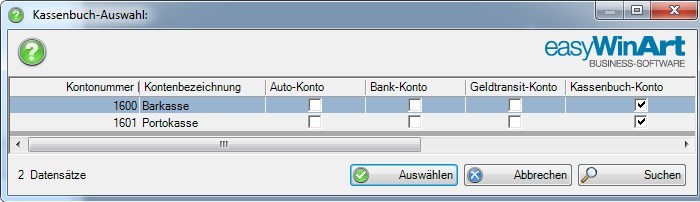
Ist nur ein Kassenbuch im easyWinArt eingerichtet, so entfällt obiges Auswahlfenster und Sie gelangen direkt in das Kassenbuch.
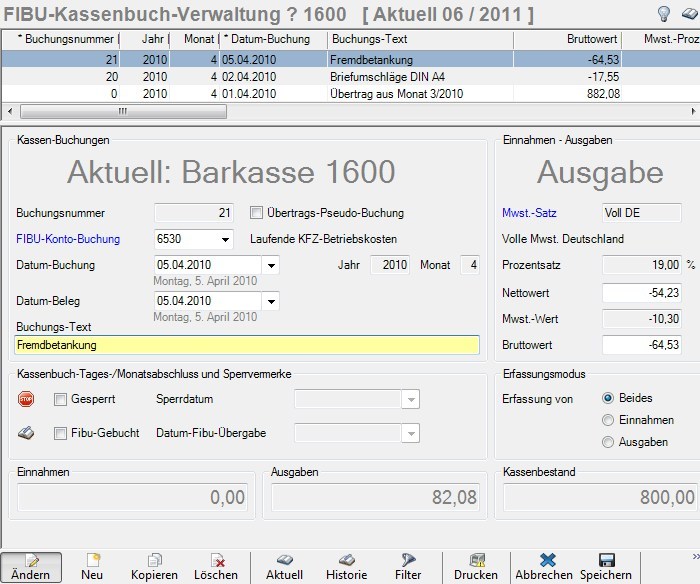
Eingabe von Kassenbuchungen
Eine neue Buchung wird über den Button 'Neu' in der Aktions-Toolbar unten angelegt. Vergeben Sie für die Buchung zunächst einen Buchungs-Text, z.B. "Fremdbetankung". Für dieses Beispiel wird dann das FiBu-Konto "Laufende KFZ-Betriebskosten" eingestellt, der Mwst.-Satz beträgt "Voll DE", also 19%. Eine Besonderheit im easyWinArt-Kassenbuch ist die Auswahlmöglichkeit eines Erfassungsmodus. Bei den Auswahlmöglichkeiten 'Einnahmen' und 'Ausgaben' wird das Vorzeichen, ob negativ (Ausgabe) oder positiv (Einnahme), automatisch gesetzt. Möchten Sie dieses lieber persönlich eingeben, so können Sie dieses durch Auswahl der Erfassungsmethode 'Beides' realisieren. Beachten Sie jedoch, das durch ein falsches Vorzeichen aus einer Einnahme eine Ausgabe wird und umgekehrt.
Setzen des Anfangsbestandes
Bevor bei einem neuen Kassenbuch Ausgaben getätigt werden können, muss zunächst ein Anfangsbestand eingestellt werden. Dieser wird ganz normal als Einnahme über neu erzeugt, mehrwertsteuerfrei und mit dem Fibu-Konto der Kasse.
Beispiel: Verbuchung des Zahlungseingangs einer Bar-Rechnung (Barzahlung)
Rufen Sie den entsprechenden Beleg auf. Gehen Sie auf das Register 'Zahlungen'. Drücken Sie den Button 'Ändern'. Alternativ können Sie auch einen Doppelklick mit der linken Maustaste im dunkelgrauen Bereich machen. Dadurch öffnet sich das Fenster 'Geplante, angewiesene und erledigte Zahlungen', wie unten zu sehen:
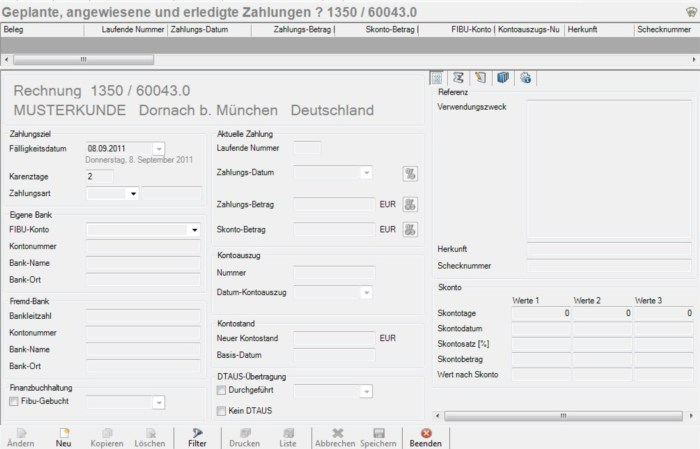
Durch drücken des Button 'Neu' wird eine neue Zahlung für diesen Beleg angelegt, es werden die Zahlungsdaten aus dem Beleg eingelesen und voreingestellt, wie im nachfolgenden Screenshot zu sehen ist:
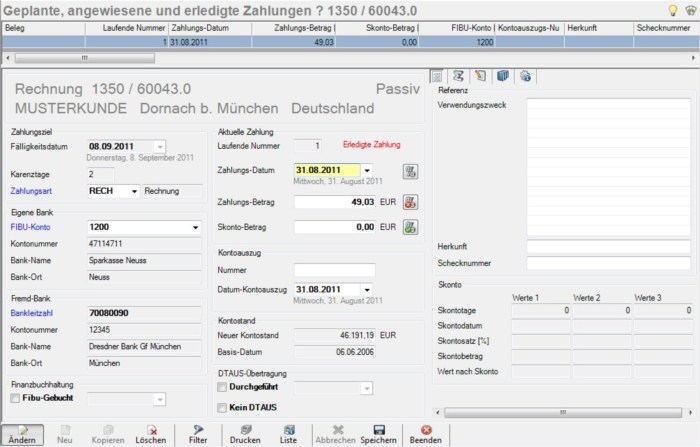
In diesem Menü-Fenster ist standardgemäß die eigene Hauptbank eingestellt. Diese muss bei einem Zahlungseingang in bar auf das Geldtransitkonto umgestellt werden! Dadurch gleichen sich die Kassenbuchung sowie die Zahlung am Beleg über das Geldtransitkonto aus. Haben Sie noch kein Geldtransitkonto, so legen Sie in der Menüfunktion Fibu-Kontenrahmen ('FIBUKR') ein entsprechendes Fibu-Konto mit dem Kennzeichen 'Geldtransit' und anschließend in den Firmen-Bankverbindungen ein Firmen-Bankkonto unter Angabe dieses Fibu-Kontos an. Klicken Sie also auf den blauen Eintrag 'FIBU-Konto-Buchung' und wählen Sie im erscheinenden Auswahlfenster das entsprechende Geldtransitkonto aus:
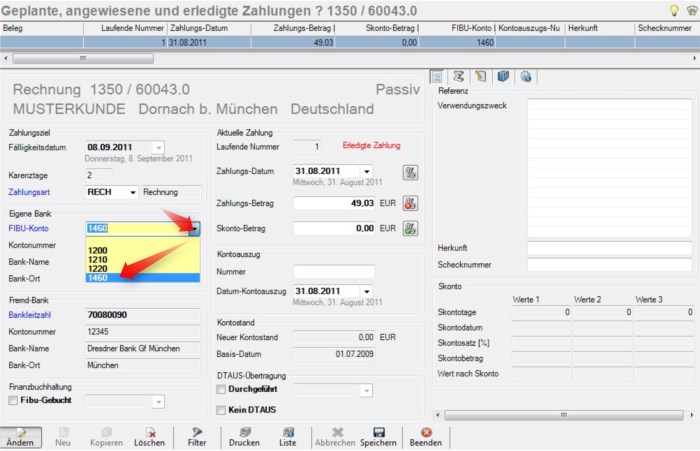
Nachdem Sie das Fibu-Konto auf das Geldtransit-Konto umgestellt haben, drücken Sie den Button 'Speichern', um den Vorgang abzuschließen. Der Beleg erhält den Beleg-Status 'Gesamt-Bezahlt'. Als nächstes rufen Sie das Kassenbuch auf. Die Menü-Funktion 'Kassenbuch' finden Sie im easyWinArt unter 'Finanzen --> Kassenbuch'. An dieser Stelle buchen Sie den Zahlungseingang zum obigen Beleg. Siehe nachfolgenden Screenshot.
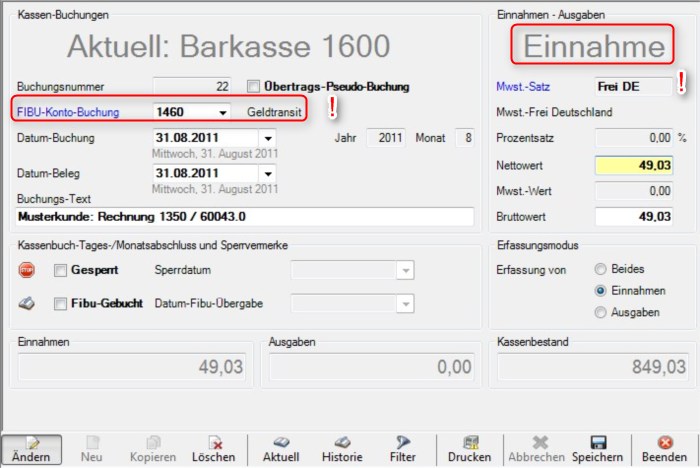
Nachdem Sie alle entsprechenden Daten eingegeben haben, drücken Sie den Button 'Speichern', um den Vorgang abzuschließen.
Anmerkung: Bitte beachten Sie, dass die Kassenbuchung als 'Mehrwertsteuer frei' eingestellt wird, da ansonsten die Mehrwertsteuer doppelt gebucht wird!!!
Monatsabschluss und Tagesabschluss
Die Abschlüsse können zum gewünschten Termin durchgeführt werden. Mit einem Abschluss werden die aktuellen Einträge nur noch in der Historie dargestellt. Bei der Finanzbuchhaltung werden die Einträge der Kassenbücher zwar in vollem Umfang berücksichtigt, aber es werden dabei KEINE Abschlüsse durchgeführt. Diese sind im Kassenbuch explizit selbst durchzuführen.
Monatsabschluss Den Monatsabschluss des Kassenbuchs können Sie durch drücken des Buttons oder durch drücken der Tastenkomkombination 'Strg+Shift+M' durchführen. Sie erhalten ein 'Meldungsfenster', welches Sie bestätigen müssen um den Abschluss zu machen. Alle Kassenbuchungen bis zum letzten Tag des Vormonats werden festgeschrieben. Durch diesen Vorgang erhalten sie das Kennzeichen gesperrt und eine Änderung ist dann nicht mehr möglich. Darüber hinaus wird für alle noch nicht abgeschlossenen Monate ein Kassenbuch-Monatsabschluss durchgeführt und gespeichert. Der laufende Monat wird noch nicht abgeschlossen!
Tagesabschluss Einen Tagesabschluss führen Sie durch, in dem Sie den Button 'Stop' drücken oder die Tastenkombination 'Strg+Shift+T' benutzen. Sie erhalten ein 'Meldungsfenster', welches Sie bestätigen müssen um den Abschluss zu machen. Durch diesen Vorgang erhalten alle Kassenbuchungen des aktuellen Tages das Kennzeichen gesperrt und eine Änderung ist dann nicht mehr möglich. Anmerkung: Möchten Sie sich alte Kassenbuchungen anschauen, so ist dies durch drücken des Button 'Historie' möglich.

